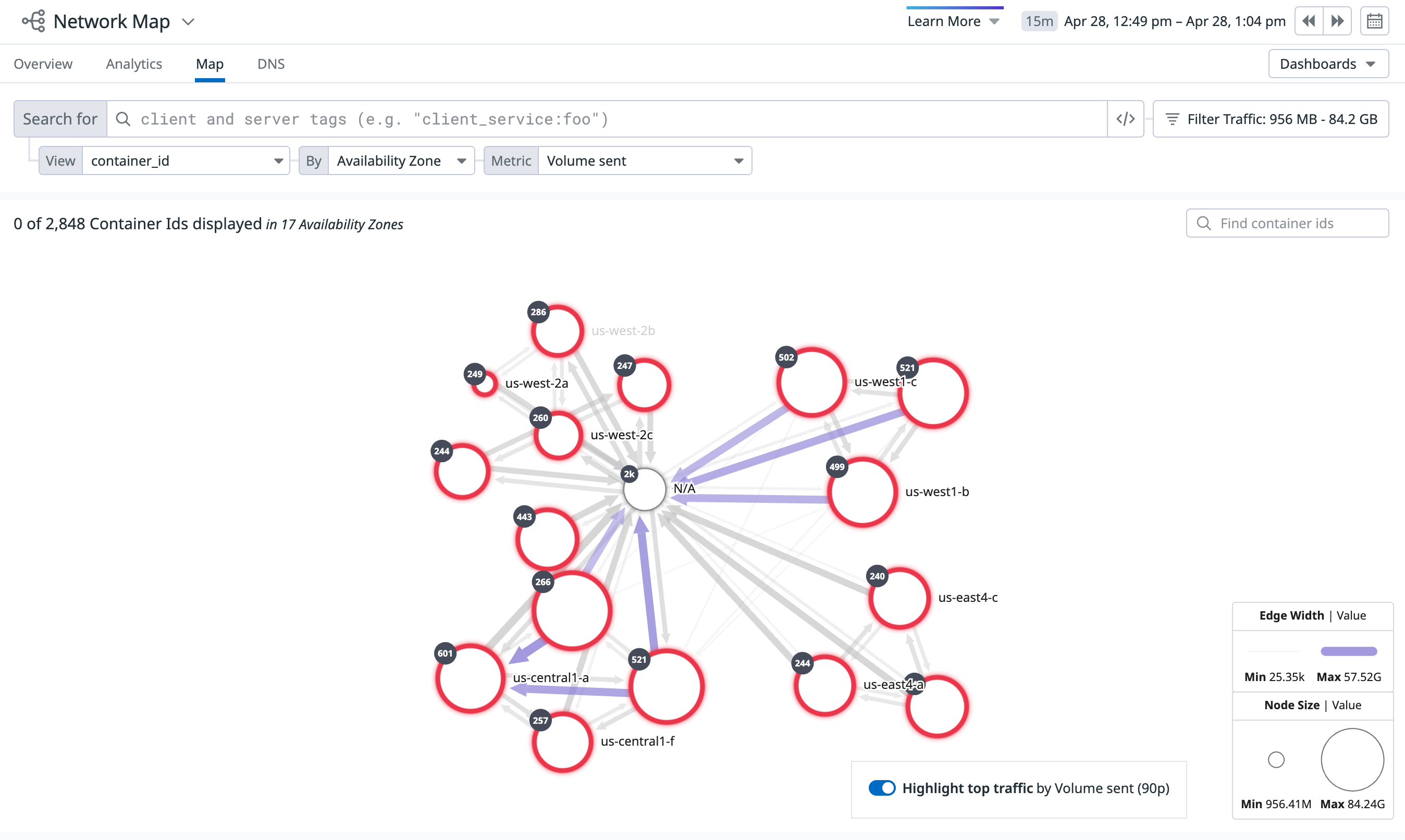- 重要な情報
- はじめに
- Datadog
- Datadog サイト
- DevSecOps
- AWS Lambda のサーバーレス
- エージェント
- インテグレーション
- コンテナ
- ダッシュボード
- アラート設定
- ログ管理
- トレーシング
- プロファイラー
- タグ
- API
- Service Catalog
- Session Replay
- Continuous Testing
- Synthetic モニタリング
- Incident Management
- Database Monitoring
- Cloud Security Management
- Cloud SIEM
- Application Security Management
- Workflow Automation
- CI Visibility
- Test Visibility
- Intelligent Test Runner
- Code Analysis
- Learning Center
- Support
- 用語集
- Standard Attributes
- ガイド
- インテグレーション
- エージェント
- OpenTelemetry
- 開発者
- 認可
- DogStatsD
- カスタムチェック
- インテグレーション
- Create an Agent-based Integration
- Create an API Integration
- Create a Log Pipeline
- Integration Assets Reference
- Build a Marketplace Offering
- Create a Tile
- Create an Integration Dashboard
- Create a Recommended Monitor
- Create a Cloud SIEM Detection Rule
- OAuth for Integrations
- Install Agent Integration Developer Tool
- サービスのチェック
- IDE インテグレーション
- コミュニティ
- ガイド
- API
- モバイルアプリケーション
- CoScreen
- Cloudcraft
- アプリ内
- Service Management
- インフラストラクチャー
- アプリケーションパフォーマンス
- APM
- Continuous Profiler
- データベース モニタリング
- Data Streams Monitoring
- Data Jobs Monitoring
- Digital Experience
- Software Delivery
- CI Visibility (CI/CDの可視化)
- CD Visibility
- Test Visibility
- Intelligent Test Runner
- Code Analysis
- Quality Gates
- DORA Metrics
- セキュリティ
- セキュリティの概要
- Cloud SIEM
- クラウド セキュリティ マネジメント
- Application Security Management
- AI Observability
- ログ管理
- Observability Pipelines(観測データの制御)
- ログ管理
- 管理
ネットワークマップ
概要
ネットワークマップでは、ネットワークのトポロジーを表示することにより、ネットワークのパーティション、依存関係、ボトルネックを可視化できます。ネットワークデータを方向性マップに統合できるため、このページを使用して不要な情報をカットし、問題が疑われる領域だけに注目することができます。
セットアップ
ネットワークマップには、Datadog Agent により収集されたデータが自動的に表示されます。インストールさえすれば、あとは何も必要ありません。
使用方法
Map タブを選択し、以下の手順でネットワークマップを構成します。
ページの最上部にある最初のセレクターで、表示する*ノード**のタグを選択します。ネットワークページで使用可能なものと同じタグを選択できます。
- ノード数が多すぎる場合は、2 つ目のタグが自動的にグループ分けに追加されます。タグは By ドロップダウンメニューで変更できます。詳しくは、クラスター化の項を参照してください。
エッジ について表示するメトリクスを以下から選択します。
- 送信スループット
- 受信スループット
- TCP 再送回数
- TCP Latency
- TCP Jitter
- 確立された接続の数
- クローズされた接続の数
表示するコネクションをフィルタリングします。以下を選択できます。
環境、ネームスペース、その他のタグを指定してトラフィックをフィルタリングするかどうか。
文字列のファジーマッチに基づいてタグをフィルタリングするかどうか。
未解決のトラフィックを表示するかどうか。
アクティブなネットワークメトリクスの指定されたパーセンタイル範囲外にある、ネットワークトラフィックを非表示にするかどうか。
検査
ノードにマウスを合わせると、ノードがハイライト表示され、ネットワークの送受信トラフィックはその方向が動く点線で表示されます。
ノードをクリックし、メニューから Inspect を選択すると、ネットワークを拡大したコンテキストでノードを表示できます。
マップクラスター
マップのクエリエディターには、複雑なネットワークで使えるグループ化用のフィールドが追加で用意されています。これにより、ノード数が多すぎて通常はマップ上に一度に表示できないようなデータセットをレンダリングできます。また、追加のグループ化用フィールドを使用することで、カーディナリティの高いクエリのパフォーマンスを改善することもできます。
クラスター化により、マップ内のノードがもう一つ別の次元でグループ化されます。大規模なマップは自動的にクラスター化され、ロード時間と可読性が向上します。クラスター内のノードを表示するには、クラスターをクリックして展開表示させます。クラスターを折りたたむには、ノードの周りのグレーの領域をクリックします。
クラスターを囲む赤色の枠線は、ノードのグループ化に使用されるタグと一致するタグが設定されたモニターの少なくとも 1 つで、アラートが発生していることを示します。例えば、マップがサービス単位でグループ化される場合、マップは service:<nodeName> のタグが設定されたモニターを探します。該当のモニターがアラート状態の場合、マップは <nodeName> が含まれるクラスターを赤色の枠線で囲みます。